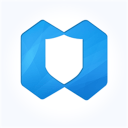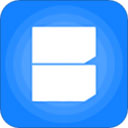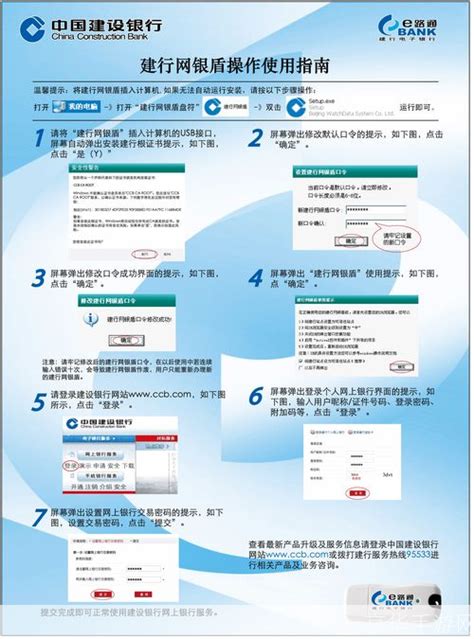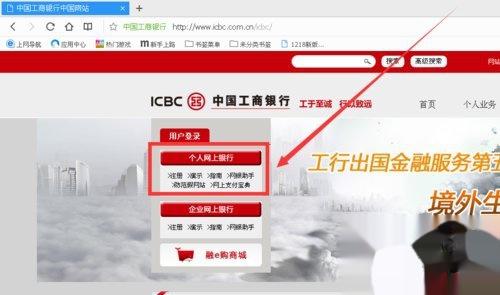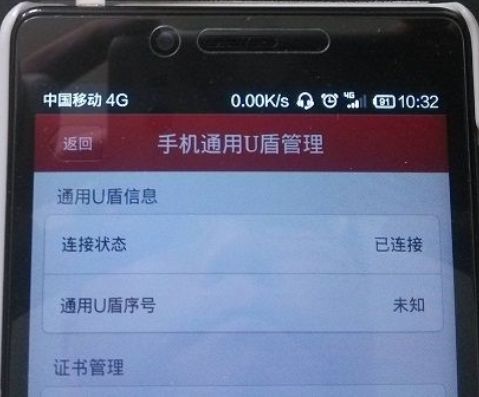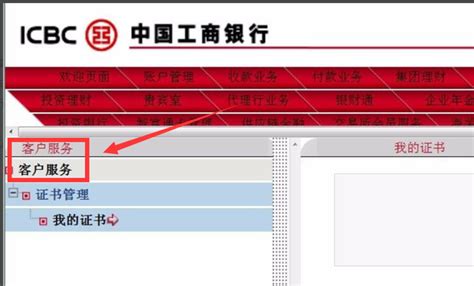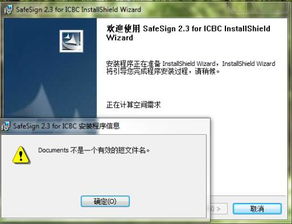掌握建设银行U盾:轻松解锁安全交易新技能
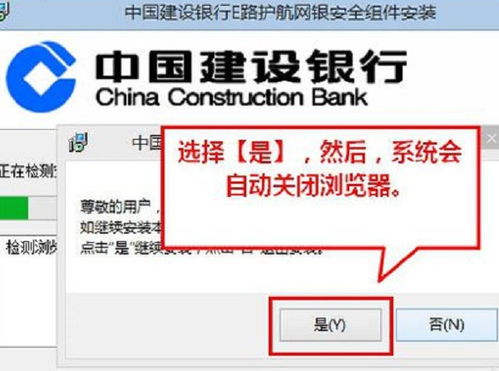
建设银行的U盾,又称网银盾,是一种高强度网上银行安全产品,广泛应用于个人和企业的网银交易中。它不仅能够确保交易的安全性,还能简化交易流程,提高交易效率。本文将从安装驱动、下载证书、使用方法、功能特点以及常见问题解答等多个维度,详细介绍建设银行U盾的使用方法。

一、安装驱动程序
首次使用建设银行的U盾前,需要安装相应的驱动程序。安装过程一般包含以下几个步骤:
1. 下载驱动程序:访问中国建设银行的官方网站,进入个人网上银行登录页面,找到并点击“下载中心”选项。根据需要选择“简体中文版”或“繁体中文和英文版”下载。
2. 保存和运行文件:在弹出的文件下载窗口中,点击“保存”按钮,将驱动程序保存在计算机指定的位置。完成下载后,双击该文件,开始运行安装程序。
3. 安装组件:按照屏幕提示逐步完成安装过程。若屏幕弹出安装根证书的提示,点击“是”进行安装。
4. 验证安装:安装完成后,插入U盾,计算机会自动识别并弹出相应的安装或设置提示。按照提示进行初始设置,如修改U盾的初始密码(默认密码一般为“12345678”)。
二、下载证书信息
为了确保U盾的安全性,还需要将个人证书信息下载到U盾中。证书信息下载有以下两种方式:
1. 网点办理:前往建设银行网点,委托柜台工作人员协助下载个人证书信息到U盾内。
2. 自助下载:登录个人网上银行,进入“客户服务-U盾管理-U盾自助下载”页面,按照页面提示下载证书信息。请注意,下载前要确保U盾已连接到电脑的USB接口上。如果下载不成功,需前往网点柜台办理。
三、U盾的使用方法
建设银行的U盾使用过程非常简便,主要包括以下几个步骤:
1. 插入U盾:在进行网银交易前,将U盾插入计算机的USB接口。如果设置了快捷登录,U盾插入后会自动弹出登录界面。
2. 登录网银:打开建设银行网上银行登录页面,输入个人用户信息(如用户名、密码等),进行登录。
3. 输入密码:根据系统提示,输入U盾的密码进行验证。如果密码正确,系统将进行下一步交易验证。
4. 交易验证:在进行转账、汇款、缴费等对外支付业务时,系统会再次要求插入U盾并输入密码。经过验证后,即可完成支付操作。
四、功能特点
建设银行的U盾不仅具备基本的支付、转账功能,还拥有多项特色功能,能够满足客户的多样化需求:
1. 安全性高:U盾通过内置的芯片存储客户密钥,确保交易数据的安全性和完整性。即使在密码泄露的情况下,黑客也无法通过未插入U盾的计算机进行非法交易。
2. 流程简化:相比传统的网银操作,U盾无需下载数字证书,只需插入U盾并输入密码,即可完成交易,大大提高了交易效率。
3. 支持大额交易:U盾支持大额资金的转账和支付,方便企业或个人处理较大金额的交易。
4. 多种便捷服务:除了基本的支付和转账功能,U盾还可以查询账户余额、交易明细,进行投资理财、在线购物等。丰富的功能使其成为客户管理财务的得力助手。
5. 客户服务支持:建设银行为U盾用户提供电话、网上银行、手机银行等渠道,提供全面的客户服务支持。客户在遇到问题时,能够迅速获得帮助和解答。
五、常见问题解答
1. U盾插入电脑后无反应:
确认U盾是否已正确插入电脑的USB接口。
检查USB接口是否正常工作,可以用其他U盘进行测试。
如果安装了其他带有窗口拦截功能的插件,请暂时关闭这些插件的拦截功能。
尝试卸载并重新安装U盾驱动程序。
2. 忘记U盾密码:
如果忘记了U盾密码,需前往建设银行网点,由柜台工作人员协助重置密码。
3. U盾丢失:
一旦发现U盾丢失,应立即拨打建设银行的客服电话进行挂失,避免不法分子利用U盾进行非法交易。
4. 交易失败:
检查U盾是否正确插入,密码是否输入正确。
检查网络连接是否稳定,避免在交易过程中断开连接。
如问题依然存在,可联系建设银行客服进行咨询和解决。
六、注意事项
1. 妥善保管U盾:U盾是网上银行交易的重要安全工具,务必妥善保管,避免遗失或被盗用。
2. 及时更新驱动:建设银行会定期更新U盾的驱动程序,
- 上一篇: 轻松学会:如何将大于4.7GB的Windows安装文件刻盘
- 下一篇: 揭秘“小雨衣”背后的神秘含义
-
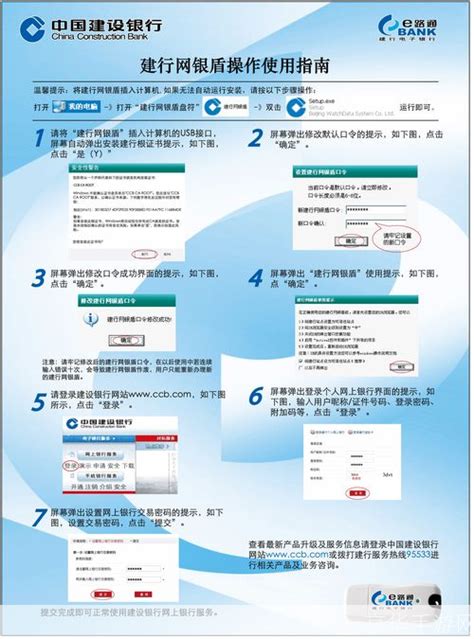 掌握建行U盾使用秘籍,轻松玩转网银安全交易资讯攻略10-27
掌握建行U盾使用秘籍,轻松玩转网银安全交易资讯攻略10-27 -
 掌握建设银行网银U盾的高效操作方法资讯攻略10-27
掌握建设银行网银U盾的高效操作方法资讯攻略10-27 -
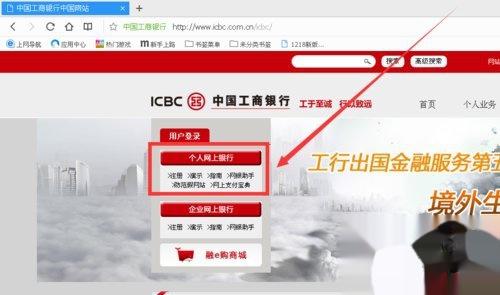 工商银行金融家U盾使用指南资讯攻略10-24
工商银行金融家U盾使用指南资讯攻略10-24 -
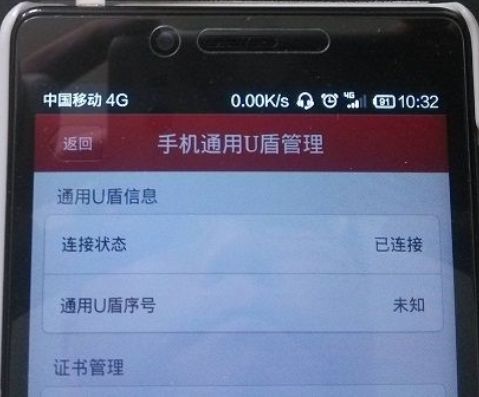 轻松搞定!手机下载工商U盾证书的全步骤指南资讯攻略11-09
轻松搞定!手机下载工商U盾证书的全步骤指南资讯攻略11-09 -
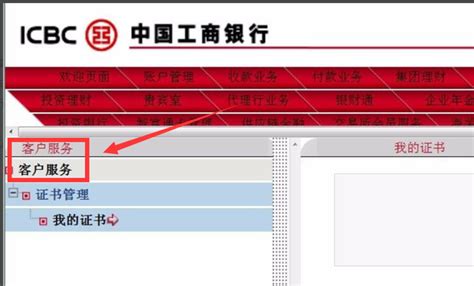 工商银行U盾密码遗忘?快速重置秘籍在此!资讯攻略11-14
工商银行U盾密码遗忘?快速重置秘籍在此!资讯攻略11-14 -
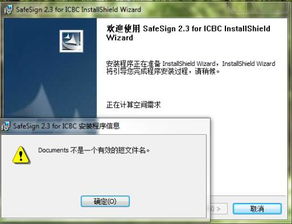 工行U盾不慎丢失,应急处理全攻略!资讯攻略11-21
工行U盾不慎丢失,应急处理全攻略!资讯攻略11-21